CorelDRAW文字描边的方法
- 时间:2020-09-02 11:10
- 来源:下载吧
- 编辑:longnian
CorelDRAW是一款相当好用的矢量图制作和平面设计软件,该软件界面直观友好,给用户提供了强大的位图转矢量图程序,同时还具备单键操作的抓取工具程序,能够抓取高质量的专业计算机画面影像和其他内容。我们在网络上经常会看到很多漂亮的描边文字,所以很多小伙伴也想要自己制作一些描边文字。这款功能强大的图形图像制作软件,当然也可以帮助我们制作精美的描边文字。那么接下来小编就给大家详细介绍一下CorelDRAW文字描边的具体操作方法,有需要的朋友可以看一看并收藏起来。
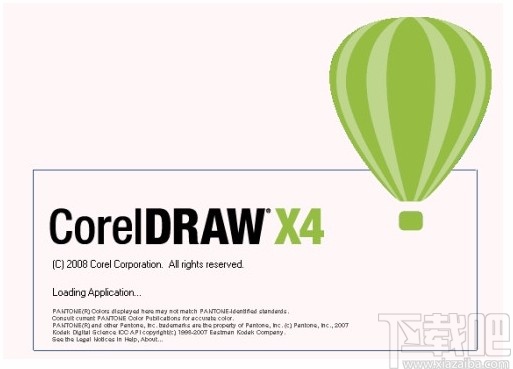
方法步骤
1.首先打开软件新建一个文档,我们在文档中输入需要描边的文字,如下图所示。

2.接着在界面右侧的色块中选择需要描边的颜色,如图所示;如果我们的描边太宽,就会出现把原本文字内容全部覆盖的问题。
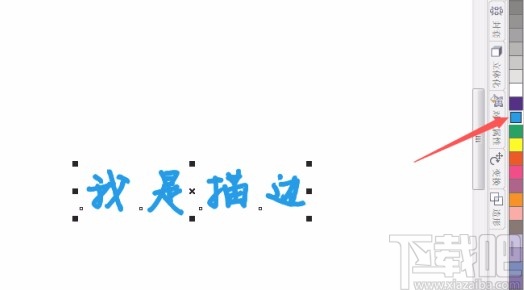
3.然后我们在界面左侧工具栏中点击图示按钮,并在其旁边的子下拉框中选择“轮廓笔”工具。
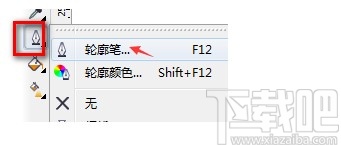
4.接下来界面上就会弹出一个轮廓笔窗口,我们在窗口中找到“后台填充”选项,点击该选项前面的小方框使其打钩。
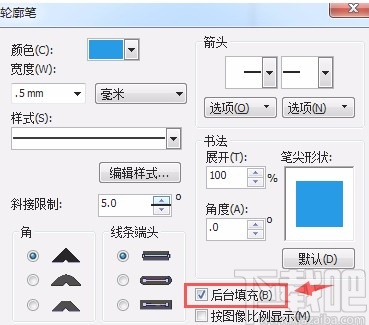
5.在轮廓笔窗口中还可以找到“按图像比例显示”选项,勾选该选项,就可以使描边物体在放大或缩小时,描边也会随着物体的比例调整合适的大小。
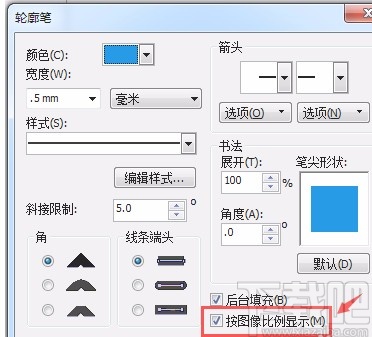
6.完成以上所有步骤后,我们就可以成功给文字描边了,下图是小编做好的效果图,大家可以作为参考。

以上就是小编给大家整理的CorelDRAW文字描边的具体操作方法,方法简单易懂,有需要的朋友可以看一看,希望这篇教程对大家有所帮助。
最近更新
-
 淘宝怎么用微信支付
淘宝怎么用微信支付
淘宝微信支付怎么开通?9月5日淘宝公示与微信
- 2 手机上怎么查法定退休时间 09-13
- 3 怎么查自己的法定退休年龄 09-13
- 4 小红书宠物小伙伴怎么挖宝 09-04
- 5 小红书AI宠物怎么养 09-04
- 6 网易云音乐补偿7天会员怎么领 08-21
人气排行
-
 易剪辑给视频添加马赛克的方法
易剪辑给视频添加马赛克的方法
易剪辑是一款功能强大的视频编辑软件,该软件体积小巧,但是给用
-
 爱拍电脑端调整视频播放速度的方法
爱拍电脑端调整视频播放速度的方法
爱拍电脑端是一款功能齐全的视频编辑软件,该软件界面直观漂亮,
-
 snapgene下载安装方法
snapgene下载安装方法
snapgene是一款非常好用的分子生物学模拟软件,通过该软件我们可
-
 ae2020导出视频的方法
ae2020导出视频的方法
ae这款软件的全称是AfterEffects,是一款世界著名的拥有影像合成
-
 mouse rate checker下载安装方法
mouse rate checker下载安装方法
mouseratechecker是一款检测鼠标DPI和扫描率综合性能的软件,可以
-
 packet tracer汉化操作方法
packet tracer汉化操作方法
CiscoPacketTracer是一款思科模拟器,它是一款非常著名的图形界面
-
 manycam下载使用方法
manycam下载使用方法
manycam是一款非常实用且功能强大的摄像头美化分割软件,它拥有非
-
 ms8.0下载安装的方法
ms8.0下载安装的方法
MaterialsStudio8.0是一款功能强大的材料模拟软件,模拟的内容包
-
 blender设置中文的方法
blender设置中文的方法
blender是一款开源的跨平台全能三维动画制作软件,该软件功能十分
-
 blender复制物体的方法
blender复制物体的方法
blender是一款高效实用的跨平台全能三维动画制作软件,该软件不仅

